|
I Just Want to Live

(Résultat réduit)
Pour visualiser en grandeur réelle, cliquer sur le tag.
|
Ce tutoriel est une traduction d'une création originale de
Adriana
dont j'ai obtenu la permission et
l'exclusivité pour la traduire.
Il est
strictement interdit de
copier cette traduction, de la distribuer sur
le Net sans ma permission écrite et/ou d'afficher votre résultat
sur le Net sans y inclure le lien original de Adriana et le lien
de cette traduction.
Merci de respecter notre
travail.
Vous trouverez le tutoriel original
ici.
Pour visiter son site, cliquez
ici
Thank you Adriana to have given me the permission to translate your
tutorial.
La création de cette traduction a été réalisée avec
PSPXI.
Filtres
* Kiwi's Oelfilter
Pour télécharger ce filtre, cliquez ici
Installer le filtre dans le répertoire Plugins de votre choix
Matériel
* Tubes - Pinceau - Texture
Placer le matériel dans les répertoires de votre choix.
Le fichier agiBrush2008_0014_life.PspBrush est un pinceau.
Il doit être importé en pinceau personnalisé.
Pour savoir comment importer un pinceau, cliquez
ici
Les tubes sont des créations de Jet, Marif, DieterUndMarion et Silke
Jet partage ses tubes sur le groupe d'échange
Top_Design_Tubes
Marif a décidé de ne plus partager ses tubes
DieterUndMarion partagent leurs tubes sur leur site
DieterUndMarion Tubes
Silke partage ses tubes sur le groupe d'échange
TDA_Tubes
Le pinceau est une création de Agi du site
PspAgi
Merci à vous tous pour votre magnifique travail. :)
** Les calques de certains tubes
sont invisibles afin
de réduire le poids du fichier Matériel.
Pour voir les tubes, enlever le X rouge dans la palette des
calques. **
Il
est strictement interdit
d'enlever la signature, de renommer les tubes ou de redistribuer
les tubes sans l'autorisation écrite des créateurs de ces
tubes.
Merci de respecter leurs conditions d'utilisations.
Attention
Les fichiers Matériel de mes traductions d'Adriana sur 4Shared
sont répartis sur deux pages et sont classés en ordre
alphabétique.
Vous référez dans le bas de la fenêtre pour voir le nombre de
pages.
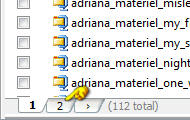
Télécharger le matériel
ici
Attention
En cliquant sur le lien, vous
aurez une nouvelle fenêtre qui s'ouvrira.
Repérer dans la liste le fichier Matériel dont vous avez
besoin.
Cliquez dessus. Une autre fenêtre va s'ouvrir.
Dans le bas
de la fenêtre, cliquez sur Download.
Une autre fenêtre va s'ouvrir.
Il sera écrit "Download Now"
Cliquez sur ce bouton. Une autre fenêtre s'ouvrira
Un décompte de 10 secondes apparaîtra.
Après ce décompte, le fichier sera disponible.
Cliquez sur "Click here to download the file" pour télécharger le matériel.
Préparation.
À l'aide de la touche Shift et la lettre D de votre clavier,
faire une copie du matériel. Fermer les originaux.
Ouvrir le fichier Silverbeans.pspimage et le minimiser
Palette Styles et Textures
Couleur Premier plan = #d4dbe2
Couleur Arrière-plan = #808080
Ouvrir la fenêtre de configuration de la couleur Premier plan
Onglet Dégradé
Repérer le dégradé Premier plan-Arrière-plan
Style Linéaire - Angle à 45 - Répétitions à 3 - Inverser décoché
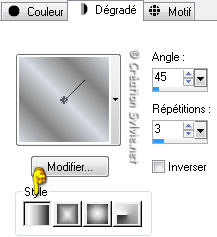
Vous êtes prêt alors allons-y. :)
|
Pour vous guider pendant la création de ce tag,
cliquer sur cette flèche avec le bouton gauche de la souris
et déplacer pour marquer votre ligne

|
Étape 1.
Ouvrir une nouvelle image de 700 x 500 pixels, fond transparent
Outil Pot de peinture
Appliquer le dégradé dans la nouvelle image
Étape 2.
Effets - Effets d'image - Décalage
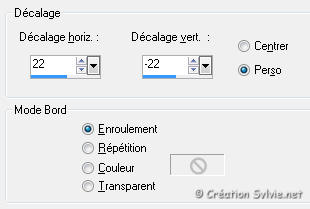
Effets - Modules externes - Kiwi's Oelfilter - 3.5 Promile
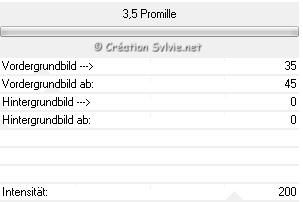
Faire 2 fois
Effets - Effets de bords - Accentuer
Effets - Effets d'éclairage - Halo
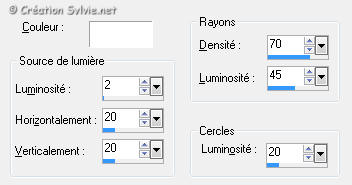
Étape 3.
Ouvrir le tube
mds2494Digital_frost.18.02.07pspimage
Édition - Copier
Retourner à votre tag
Édition - Coller comme nouveau calque
Placer
dans le bas du tag comme ceci :
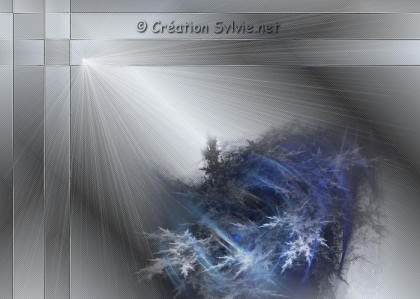
Palette des calques
Changer le mode Mélange pour Luminance (héritée)
et réduire l'opacité à 40
Étape 4.
Ouvrir le tube
Marif_2006_septembre_misted_decor047
Édition - Copier
Retourner à votre tag
Édition - Coller comme nouveau calque
Placer à gauche

Outil Gomme à effacer
Configuration de votre choix
Effacer délicatement la partie de la main qui se trouve à
l'extérieur de la bordure
Avant
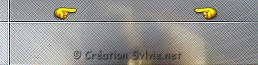
Après
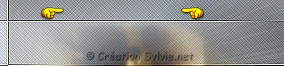
Palette des calques
Changer le mode Mélange pour Luminance (héritée)
et réduire l'opacité à 50
Étape 5.
Ouvrir le tube SKF_Balls108[1].08
Édition - Copier
Retourner à votre tag
Édition - Coller comme nouveau calque
Image - Redimensionner
Décochez Redimensionner tous les calques
Redimensionner à 95%
Effets - Effets artistiques - Bords lumineux
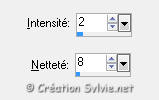
Placer comme ceci :

Palette des calques
Changer le mode Mélange pour Luminance (héritée)
et réduire l'opacité à 70
Étape 6.
Ouvrir le tube
jet-womanwhite1-augustus-2008
Édition - Copier
Retourner à votre tag
Édition - Coller comme nouveau calque
Image - Redimensionner
Décochez Redimensionner tous les calques
Redimensionner à 80%
Réglage - Netteté - Netteté
Placer à gauche
(Voir Résultat final)
Effets - Effets 3D - Ombre de portée
-3 ~ 3 ~ 60 ~ 30.00, couleur Noire
Étape 7
Ouvrir le tube
jet-womanwhite2-augustus-2008
Édition - Copier
Retourner à votre tag
Édition - Coller comme nouveau calque
Image - Redimensionner
Décochez Redimensionner tous les calques
Redimensionner à 85%
Réglage - Netteté - Netteté
Placer à droite
(Voir Résultat final)
Effets - Effets 3D - Ombre de portée
-3 ~ 3 ~ 60 ~ 30.00, couleur Noire
Étape 8.
Vérifier que tout est bien en place

Calques - Fusionner - Tous aplatir
Étape 9.
Palette Styles et Textures
Ouvrir la fenêtre de configuration de la couleur Arrière-plan
Onglet Motif
Repérer le motif Silverbeans
Angle à 0 - Échelle à 100
Étape 10.
Image - Ajouter des bordures -
Symétrique coché
Taille de 1 pixel = Couleur #d4dbe2
Taille de 4 pixels = Couleur Noire
Taille de 1 pixel = Couleur #d4dbe2
Étape 11.
Outil Baguette magique
Sélectionner la bordure de 4 pixels
Outil Pot de peinture
Avec le bouton droit de la souris,
appliquer le motif
Silverbeans
Sélections - Désélectionner tout
Étape 12.
Palette Styles et Textures
Ouvrir la fenêtre de configuration du dégradé
Style Halo ~ Répétitions à 2 - Inverser décoché
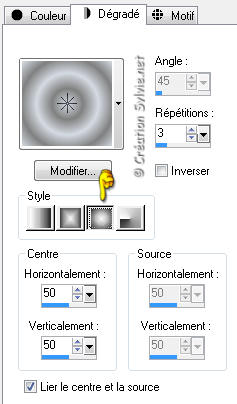
Étape 13.
Image - Ajouter des bordures - Symétrique coché
Taille de 30 pixels = Couleur Noire
Sélectionner la bordure
Outil Pot de peinture
Appliquer le nouveau dégradé dans la sélection
Sélections - Désélectionner tout
Étape 14.
Image - Ajouter des bordures -
Symétrique coché
Taille de 1 pixel = Couleur #d4dbe2
Étape 15.
Calques - Nouveau calque raster
Outil Pinceau
Repérer le pinceau agiBrush2008_0014_life
Taille à 230
Palette Styles et Textures
Couleur Premier plan
Cliquez sur le bouton Dégradé et choisir le bouton
Couleur
Nouvelle couleur Premier plan = #e3e8ed
Appliquer le pinceau dans le haut du tag, au centre
(Voir Résultat final)
Effets - Effets 3D - Ombre de portée
-3 ~ 3 ~ 60 ~ 30.00, couleur Noire
Étape 16.
Ajouter votre signature
Calques - Fusionner - Fusionner les calques visibles
Voilà ! Votre tag est terminé.
Il ne vous reste plus qu'à le redimensionner si nécessaire
et à
l'enregistrer
en format JPG, compression à 25
J'espère que vous avez aimé faire ce tutoriel. :)
Il est interdit de copier ou de distribuer
cette traduction sans mon autorisation
|